maniswebdesign/blog
Just another blog.
Einmal Synchronisieren für mein iTunes, bitte.
MAR
iTunes ist eine Frau, denn niemand versteht ihre Aussagen, kein Mensch - ausser ihrem Schöpfer - durchblickt sie, aber dennnoch ist sie nützlich und man will nicht ohne sie leben.
Viele Probleme, zwei davon möchte ich heute lösen.
Wie halte ich meine iTunes Bibliotheken zwischen all meinen Computern synchron?
Kein Problem, alles was ihr dazu braucht, ist mindestens iTunes 9 und eine Apple ID.
Jetzt müsst ihr nur noch ein Home-Sharing einrichten. Falls ihr dies noch nicht gemacht hab, klickt ihr links in der Liste einfach auf Home Sharing und loggt euch mit eurer Apple ID ein. Habt ihr mehrere Apple IDs, spielt es keine Rolle, welche ihr verwendet, ihr müsst nur auf allen Computern die selbe verwenden.
Das war's. Jetzt werden alle Computer mit denen ihr synchronisieren könnt links mit einem Häuschen-Symbol angezeigt.
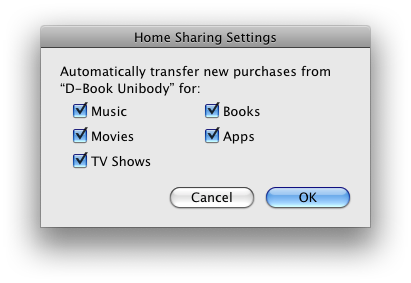
Kauft ihr ab und zu mal im iTunes Store ein, lohnt es sich, die automatische Synchronisation einzuschalten.
Habt ihr den zweiten Computer ausgewählt, klickt ihr unten rechts auf den Einstellungen-Knopf. Im sich öffnenden Fenster wählt ihr nun an, was automatisch synchronisiert werden soll. Bitte beachtet, dass hier nur die im iTunes Store gekauften Artikel synchronisiert werden.
Um den Rest zu synchronisieren, klickt ihr links vom Häuschen auf den Pfeil, nun habt ihr Zugriff auf die zweite iTunes Bibliothek. Hier könnt ihr nun die verschiedenen Medien-Typen und Wiedergabelisten auswählen. Damit ihr nicht alles von Hand durchgehen müsst, könnt ihr unten links einstellen, was angezeigt werden soll. Hier lohnt es sich, "nicht in meiner Bibliothek" auszuwählen.
Nun wählt ihr einfach aus, was ihr auch auf dem aktuellen Mac haben wollt und klickt dann auf "Importieren".
Wie synchronisiere ich mein iPhone/iPod touch/iPad mit mehreren Computern?
Versucht ihr, euer iDevice mit einem anderen Mac zu synchronisieren, fragt euch iTunes, ob ihr euer Device löschen und mit dem neuen Mac synchronisieren wollt.
Auch hier hilft ein kleiner Trick weiter. Und zwar müsst ihr iTunes vorgaukeln, dass es sich um exakt die selbe Library handelt.
WICHTIG!: BEVOR wir Anfangen, sichert die beiden Dateien "iTunes Music Library.xml" und "iTunes Library"( oder unter Windows "iTunes Library.itl") aus dem iTunes-Ordner! Schlägt etwas fehl, könnt ihr von diesen wiederherstellen! Ich übernehme keine Haftung!
Zu erst braucht ihr die sog. "Library Persistent ID" des Macs mit dem ihr bereits synchronisieren dürft. Diese findet ihr in der "iTunes Music Library.xml" Datei, welche standardmässig im iTunes-Ordner liegt (Wo dieser liegt, verrät euch iTunes in den erweiterten Einstellungen)

Habt ihr die XML-Datei geöffnet, findet ihr auf Zeile 11 den gleichnamigen Key. Von Dort müsst ihr die 16 Zeichen lange Zeichenkette zwischen <string> und </string> kopieren. Wir benötigen diese später.
Auf dem Computer, den ihr neu synchronisieren wollt, solltet ihr zuerst iTunes schliessen.
Auch auf diesem müssen wir die "iTunes Music Library.xml" öffnen.
Auch hier benötigen wir die "Library Persistent ID". Notiert euch auch diese. Diese ersetzen wir jedoch nun mit der ID vom ersten Computer.
Das Dokument könnt ihr nun speichern und schliessen, wir brauchen es nicht mehr.
Das erste wäre dann geschafft. Für die weiteren Schritte benötigt ihr nun einen Hex-Editor. Auf dem Mac kann ich HexEdit empfehlen.
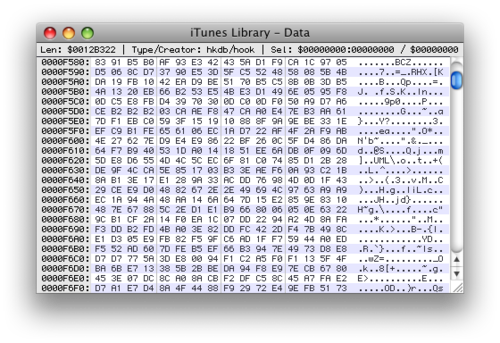
Mit eurem Hex-Editor öffnet ihr nun die "iTunes Library" oder "iTunes Library.itl" (auf Windows) Datei.
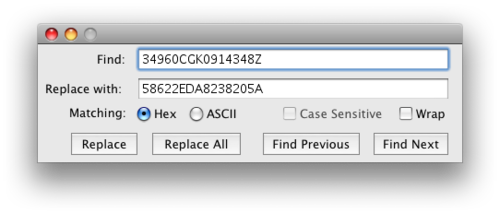
Mit der "Suchen & Ersetzen"-Funktion sucht ihr nun nach der Library Persistant ID, die ihr gerade durch eine andere ersetzt habt und ersetzt diese mit der selben wie gerade eben. Der Suchmodus sollte hier unbedingt auf Hex gestellt sein, mit ASCII wird es nicht funktionieren. Euer Hex-Editor sollte genau eine Übereinstimmung finden.
Dieser Schritt ist nur für Benutzer von iTunes 10, iTunes 9-Benutzer können diesen Schritt überspringen.
Falls ihr iTunes 10 benutzt, wird iTunes merken, dass ihr rumgebastelt habt und wieder alles zurückstellen.
Ihr löscht dafür einfach ein paar Zeilen aus der "iTunes Library(.itl)" im Hex-Editor.
Hat dies geklappt, könnt ihr speichern und den Hex-Editor schliessen.
Das war's! Ihr könnt iTunes jetzt wieder starten, benutzt ihr iTunes 10 wird es melden, dass die iTunes Bibliothek korrupt ist und es jetzt versuchen wird, sie zu reparieren. Dies ist beabsichtigt. Hier einfach OK klicken und Tee trinken.
Ist iTunes gestartet, könnt ihr wie gewohnt weiter machen und eure iDevices synchronisieren. Es empfiehlt sich, auf der Übersichts-Seite in iTunes bei euren iDevices "Musik und Videos manuell verwalten" anzuwählen. Dies bestätigt ihr unten rechts und das war's.
Habt ihr dies ausgewählt, wird iTunes nicht bei jedem Sync die ganze Bibliothek neu drauf spielen. Es genügt, wenn ihr bei jedem Sync einfach den Musik-Bereich auf das Logo des iDevices in der Seitenleiste zieht. iTunes wird dann automatisch alle neuen Titel kopieren.
Das war's und viel Spass mit eurem iTunes :-)
written by: Takashi Yoshi
Tags: iTunes, iPhone, HowTo
Tags:
- 1. August
- Android
- Browns Gas
- FAQ
- Google Play Music
- HowTo
- iPhone
- iTunes
- Key Lime Pie
- LG Optimus 7
- Maturaarbeit
- Nexus S
- opinion
- PowerPC
- ProjectITEA
- Review
- Swisscom
- Windows Phone
Subscribe our feed:
RSS2.0, RSS1.0, Atom
